Apple heeft het zijn gebruikers veel gemakkelijker gemaakt om muziek, foto's, video, documenten en andere bestanden te streamen en te delen op zijn apparaten zonder dat er al te veel processen nodig zijn; zo werkt AirPlay. Hoewel AirPlay nog niet zo populair is, heeft het aandacht gekregen voor de naadloze overdracht van gegevens.
De meeste problemen met AirPlay zijn incompatibiliteit of het niet kunnen streamen van gewenste inhoud. In dit artikel zullen we verschillende manieren bespreken om dit op te lossen AirPlay werkt niet op Mac. Als u ook met dezelfde zorg zit, zoek dan niet verder, lees verder om erachter te komen!
Inhoud: Deel 1. 5 Veelvoorkomende redenen en probleemoplossing om AirPlay te repareren werkt niet op MacDeel 2. Overzicht
Deel 1. 5 Veelvoorkomende redenen en probleemoplossing om AirPlay te repareren werkt niet op Mac
De beste manier om een filmmarathon te houden is via je Apple TV en als je ze op je Mac streamt, kun je ze perfect spiegelen op het grote scherm.
Dit is waar u kunt profiteren van AirPlay; je kunt beide apparaten naadloos aansluiten en op elk moment genieten van streaming!
AirPlay is anders dan Bluetooth. Bluetooth comprimeert de kwaliteit van de bestanden die worden verzonden, terwijl AirPlay de oorspronkelijke kwaliteit behoudt. Net als alle andere software of apps is ook AirPlay niet vrij van problemen.
Het is echter frustrerend om te weten dat na al je verwachtingen over het gebruik van AirPlay, het plotseling niet zal werken. Gelukkig is er een oplossing die je zou kunnen doen om je AirPlay-mirror te maken en soepel te streamen.
Dit zijn de veelvoorkomende problemen die zich kunnen voordoen bij het gebruik van AirPlay op Mac en ook de stappen voor probleemoplossing die u kunt uitvoeren om het probleem op te lossen.
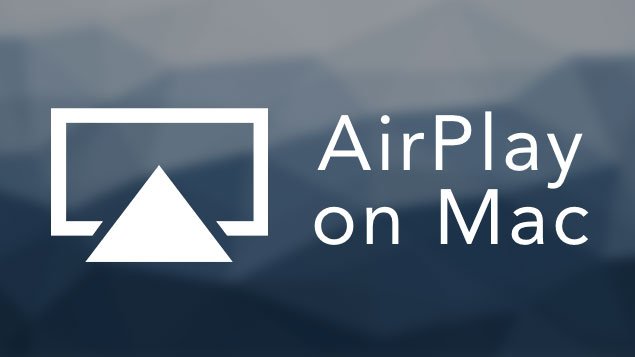
Oplossing 1. Problemen met connectiviteit oplossen
Het meest voorkomende probleem waarom de meeste gebruikers zeggen dat AirPlay niet werkt op Mac, is de verbinding. AirPlay werkt helemaal niet als een van de apparaten geen verbinding met internet kan maken of als een van de apparaten is aangesloten op een ander netwerk.
- Controleer de internetverbinding op je Mac en de Apple TV (of een ander Apple-apparaat dat je misschien wilt gebruiken)
- Zorg ervoor dat beide apparaten een uitstekende internetverbinding hebben en zich op hetzelfde netwerk bevinden
- Beter nog, start beide apparaten opnieuw op nadat u ze op hetzelfde netwerk hebt aangesloten en probeer AirPlay opnieuw
Oplossing 2. Update Apple TV-software
Een ander veelvoorkomend probleem dat uw Apple-apparaten mogelijk ondervinden, is verouderde software. Voordat je je Mac en de Apple TV AirPlay gaat gebruiken, wil je misschien de softwareversie controleren en bijwerken.
Apple TV-software bijwerken
- Open Instellingenen selecteer Systeem
- Software-updates zoeken
- KlikSoftware-update. Als er een update beschikbaar is, kunt u op downloaden en installeren klikken. Wacht tot de update is voltooid
Update uw macOS
- Ga naar Systeemvoorkeuren
- Selecteer Software-update. Volg de instructies op het scherm en wacht tot de update is voltooid
Beide Apple-apparaten hebben een automatische updatefunctie, zodat u dit niet elke keer handmatig hoeft te doen. Je kunt hem gewoon aanzetten!
Nadat u de software op beide apparaten hebt bijgewerkt, probeert u AirPlay opnieuw en kijkt u of deze werkt.
Oplossing 3. Firewall-instellingen
De firewall van uw Mac kan ook de AirPlay-verbinding tussen Apple-apparaten beïnvloeden en belemmeren. Controleer of de firewall alle inkomende verbindingen heeft geblokkeerd.
- Open Beveiliging en privacy van Systeemvoorkeuren
- Selecteer het Firewall tabblad en klik op het slotpictogram om de instellingen te bewerken
- Verwijder het vinkje naast Alle inkomende verbindingen blokkeren
- Vink het vakje aan naast Ingebouwde software automatisch toestaan inkomende verbindingen te ontvangen
- Klik op OK
Nadat u de firewall-instellingen van uw Mac hebt geconfigureerd, probeert u AirPlay opnieuw.
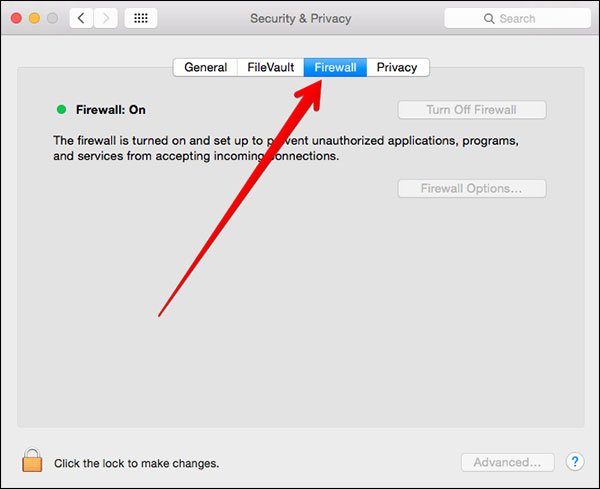
Oplossing 4. Start beide apparaten opnieuw op
Het klinkt misschien te ouderwets, maar een eenvoudige herstart op apparaten met technische problemen kan de situatie daadwerkelijk oplossen en afkoelen.
Als u het apparaat uitschakelt, wordt het losgekoppeld van alle verbindingen en worden de instellingen opnieuw ingesteld.
- Schakel uw Mac en de Apple TV ongeveer 2 minuten uit en start ze beide opnieuw op.
Probeer na een snelle verversing de verbinding opnieuw en kijk of het werkt!
Oplossing 5. Wi-Fi-netwerk te traag
Ten slotte is de reden waarom AirPlay mogelijk niet werkt op Mac te wijten aan een slechte internetverbinding. Soms kunnen uw opgeslagen caches, browsercookies en gegevens de boosdoener zijn waarom uw Mac is te traag of ervaar een slechte verbinding.
De snelste manier om je Mac schoon te maken, is door een effectieve reiniger te gebruiken genaamd iMyMac PowerMyMac. Deze reiniger doet niet zomaar verwijder alle ongewenste bestanden in uw Mac, maar scant ook de algehele gezondheidsstatus en prestaties.
Het is gratis te downloaden en te proberen, zodat u kunt profiteren van de functies die deze software biedt!
Hier is hoe het werkt slimme functionaliteiten uw wifi-netwerk:
- Installeer en start de iMyMac PowerMyMac. Bij het begin van het programma ziet u ook de algemene status van uw Mac.
- Selecteer de Junk Cleaner uit de modules in het linkertaakvenster
- Laat de software uw Mac scannen
- Bekijk een voorbeeld van alle ongewenste items en selecteer ongewenste bestanden om op te schonen

Nadat de software alle rommel van Mac heeft verwijderd, ziet u hoeveel ruimte u hebt gewonnen. Ongewenste bestanden zijn ook enorme ruimtevreters!
Misschien wilt u ook andere modules verkennen om maak je Mac schoon en heb een beter presterend apparaat. Zodra je alle rommel op je Mac hebt opgeruimd, probeer je AirPlay opnieuw en je zult nu zien dat het perfect werkt!
Deel 2. Overzicht
Wat Apple-apparaten nog specialer maakt, is de exclusiviteit die het gebruikers biedt, zoals het ervaren van AirPlay. U kunt nu alle media op uw iOS-apparaten spiegelen en streamen zonder dat u meer opties hoeft te verkennen.
Je hoeft alleen maar de Airplay in te stellen en het gewenste apparaat aan te sluiten en je kunt beginnen! Als u echter ziet dat uw AirPlay niet werkt op Mac, bekijk dan de veelvoorkomende problemen en oplossingen voor probleemoplossing in deze artikelgids en u zult het zeker snel oplossen.
Heb je problemen ondervonden zoals AirPlay werkte niet op je Mac? Welke stappen voor probleemoplossing heb je uitgevoerd? Laat het ons weten in de comments.



